【ネットが使えない!繋がらない!】ノートパソコンの無線LANアダプタ故障【症例紹介】
こんにちは、 店長の平山です。

当店に寄せられる、インターネットトラブルのご相談は依然として多いのですが、最近、ノートパソコン等の無線LANアダプタの故障が原因であるという案件が非常に増えています。
2021年5月3日追記:この記事は、あくまで症例として原因の1つを紹介するものです。すべての無線LANトラブルを解決するための方法は書いておりません。どうかご注意ください。(この記事に「無線LAN トラブル」「Wi-Fi 繋がらない」等のキーワード検索で訪問された方は、特にご注意ください)
設定に何も間違いはないのに、なぜか繋がらない、と言う場合があります。
ひとつの例を挙げます。
そのお宅では、トラブルの起きているパソコン以外の、スマートフォンやタブレットでは問題なくインターネットが使えていて、つまり無線LANの親機であるWi-Fiルータの設定までは間違いがありませんでした。
そもそも、問題のパソコンも、特に設定を変えたわけではない。設定には問題ないはずなのに、急に使えなくなった。ローカルIPアドレスは取得できている。あちこちを接続しているLANケーブルも新品に変えてみた。複数のブラウザーソフトを導入してみたが繋がらない。
他にもいろいろとトラブルシューティングのウェブサイト記事を参考にしてやってみたが、どうしても解決しない、というケースです。
結論を言えば、無線LANのアダプタ交換で解決しました。

出来ること、考えられることを色々やっても、それでもやっぱり繋がらない!と言う場合は、ハードウェアのトラブルである可能性も考えてみましょう。
経験上、お客様の陥りがちな、よくある思い込みとして、まず「設定や使い方に問題がある」という前提にそって、とにかくパソコン上での操作で全て解決しよう、としてしまう傾向があるように思います。
ですが、パソコンのトラブルというものは、ソフトウェアや設定などの内面の問題と、機械そのもの(ハードウェア)のトラブルの両面から考えていかないと、解決できない場合があります。
なぜなら、機械はどんなものでも、たとえ叩いたり落としたりしなくても、経年劣化などの何らかの理由で必ずいつかは壊れてしまうからです。
無線LANアダプタを交換もしくは外付けすると問題が解決する場合があります。
他の機器の設定や配線方法やスイッチなどに何も問題が無い場合、どう設定を変えても繋がらない、あるいはコントロールパネルや設定画面の表示上は「接続」になっているのに、Internet ExplorerやGoogle Chromeなどのブラウザでは、どうしても普段のYahoo!もGoogleが映らない、どこのウェブサイトも表示できない!と言う場合などは…
物理的に、新しいアダプタを付けてみましょう。あっさりそれで解決する場合があります。(なお、ノートパソコンなど、分解が難しく、古いアダプタが取外し出来ない場合、それでいて中途半端に作動している場合は、「デバイスマネージャ」等で無効化するなど、何らかの設定変更などが必要な場合もあります)
特に購入から5~10年ほど経ったノートパソコンですと、まず無線LANアダプタなどの壊れやすい部品から故障するという現象は、決して不自然ではなく、非常によくあることだと言えます。
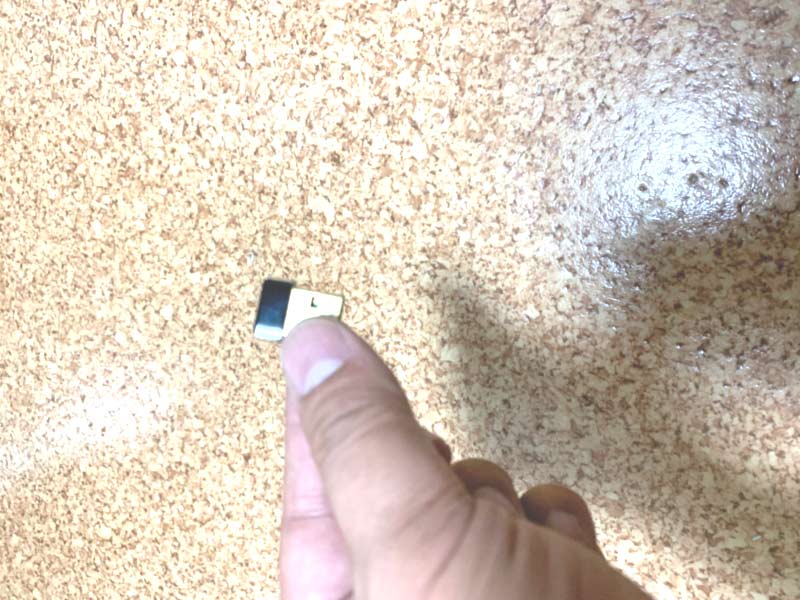
ネットで提示されている解決方法は、設定方法やソフトウェア面での対策に偏っている(個人的な感想です)
お客様から、「でも…スマートフォンなどで自分で色々調べたけれど、そんなこと(機械の故障)はネットでは書いていなかった」と仰られる場合もあります。そもそも、そういうハードウェア障害についての記事が少ないのは、なぜでしょうか。
これは推測ですが、インターネットブログなどの解説記事で「解決方法」を掲載してアクセス数を稼ごうとする場合、「ハードウェア交換が必要です」という結論は、ふつう書きづらいと考えられます。
なぜなら、ハードウェア交換修理が必要となると、パソコンごとに手順が全く変わってしまうので、ブログ記事上で万人共通の解決までの流れを書けません。そういう「解決」記事を作ることは、そもそも避けられる傾向があるのではないでしょうか。
もしそういった内容(ハードウェア交換も含めた解決記事)を書くとしても、せいぜい、他の可能性(設定やセキュリティソフトの問題など)をすべて列挙した上で、最後に「どれでもなかった場合は、機器の故障も疑って下さい」というような書き方になりがちです。
WindowsOSでの設定方法などは、ある程度みなさんに対して「共通の方法」として紹介できますが、ハードウェア交換方法については、パソコン一台一台でやり方が変わってしまうので、紹介記事として成立させるのが、非常に難しいように思います。
また、そもそも記事を書く人はトラブルの起きた実機を見たり調べることが出来ませんので(モニターの前で記事を作る以上は当たり前ですが)、「故障している」という特定がそもそも難しい、ということも理由に挙げられるかもしれません。
なぜなら、ほとんどの場合、ハードウェア故障については、知識のある誰かが実機を見て診断しなければ、原因の特定ができません。インターネットモデムなど、機器によっては動作ランプの点灯の有無などで簡易診断が可能なケースもありますが、今回挙げた無線LANアダプタなどの個々の部品の故障については、外見や画面上の情報のみで確実に異常を特定することは、ほぼ不可能かと思います。
ネットの解決記事が役に立つ場合もあるし、ネットのどこにも書いてない原因の場合もある。
ネット上での解説記事や解決方法が、場合によってはとても有効であることは、私もまったくその通りであると思います。(そもそもこのブログの存在意義でもあります)
が、ネットに書いてあることだけが全てで、どんな場合でもネットだけ見れば対応可能!ということでは、ありません。だから、私のような出張サポート業者も必要なんですね。


